Mkv, известен също като "Matryoshka" или Matroska, е един от популярните контейнери за видео опаковане. Удобен с това, че може да съдържа аудио записи на различни езици, информация за разделяне на видеоклипове на глави, менюта, субтитри и друга служебна информация. За съжаление, за да гледате видеоклипове в този формат, ще трябва да инсталирате допълнителни програми. Въпреки това mkv винаги може да бъде преобразуван във формат, с който нито плейърът на вашия компютър, нито DVD плейърът, свързан към вашия телевизор, имат проблеми.
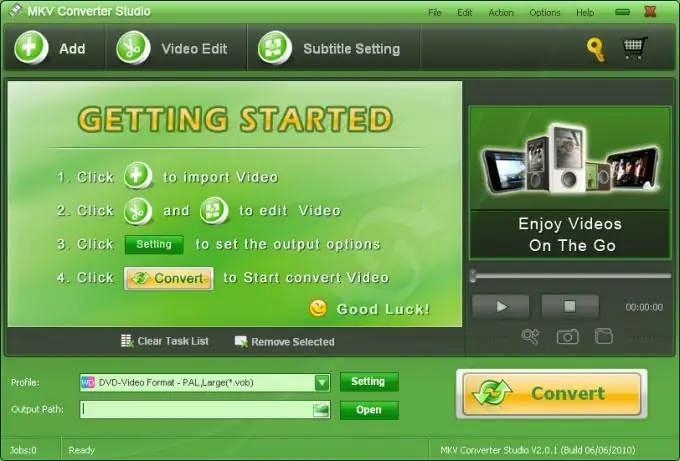
Необходимо
- - програма MKV Converter Studio;
- - VLC плейър.
Инструкции
Етап 1
Отворете mkv файла в MKV Converter Studio. За да направите това, щракнете с левия бутон върху бутона Добавяне в горната лява част на прозореца на конвертора. Изберете видео файла в отворения прозорец на Explorer и щракнете върху бутона "Отваряне".
Стъпка 2
Изберете формата, който искате да получите на изхода. За да направите това, щракнете върху стрелката вдясно от полето Профил. Това ще отвори списък с формати, в които mkv файлът може да бъде преобразуван. В MKV Converter Studio форматите са групирани по устройства: възможно е да конвертирате видео във формат за iPod, iPhone, няколко други мобилни устройства, домашни кина, DVD и VCD. Възможно е преобразуване във флаш формат за YouTube.
Стъпка 3
Преместете курсора над интересуващата група устройства. Списък от формати ще се отвори вдясно. Изберете формата, поддържан от плейъра, инсталиран на вашия компютър, като щракнете с левия бутон на мишката върху името на формата.
Стъпка 4
Кликнете върху бутона Настройки вдясно от полето Профил. В прозореца, който се отваря, проверете настройките за преобразуване: размер на кадрите, кадри в секунда, битрейт и кодек за видео и звук.
Стъпка 5
Посочете папката, в която конвертираният видеоклип ще бъде запазен. За да направите това, щракнете върху иконата на папката от дясната страна на полето Output Path. Посочете местоположението на вашия компютър, където файлът ще бъде записан след преобразуване. Щракнете върху бутона OK.
Стъпка 6
Щракнете върху бутона Convert, за да започнете да конвертирате видеоклипа. Този процес ще отнеме известно време. Изчакайте да свърши. Можете да отворите получения файл, като използвате плейъра, инсталиран на вашия компютър.






